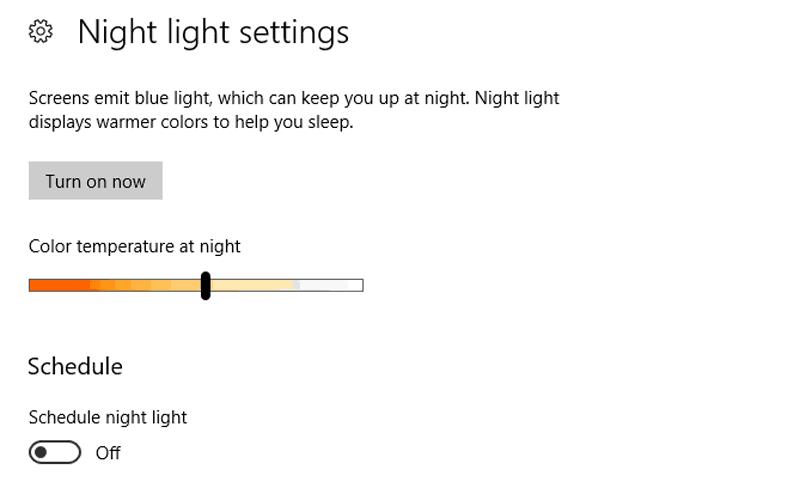Оновлення Windows 10 Creators Update представило новий корисний параметр, який полегшує відображення ваших очей. Коли настає пізніший день, Night Light регулює колірну температуру ваших моніторів, щоб зменшити рівень синього світла, який вони випромінюють. Це полегшує вам заснути вночі і може менше втомлювати ваші очі.
Основи
Початок роботи з нічним світлом насправді полягає в натисканні однієї кнопки. Після встановлення Creators Update ви можете увімкнути цю функцію, відкривши Центр дій і натиснувши перемикач «Нічне світло». Ви побачите, що ваші дисплеї стають теплішими. Хоча спочатку це помітно, ви швидко звикнете до переглянутого балансу білого, якщо його ввімкнути на деякий час.
Автоматично налаштувати нічне світло.
Нічне світло є найкращим, якщо його синхронізувати з часом сходу та заходу сонця. Коли ви перебуваєте на відкритому повітрі, організм налаштовує свій годинник на сході й заході сонця на основі зміни температури світла протягом дня. Night Light може імітувати це, нагріваючи відтінок екранів до кінця дня, повідомляючи вашому тілу, що пора відпочити.
Щоб налаштувати цю функцію, вам потрібно відкрити програму «Налаштування» Windows 10 і перейти до «Система»> «Дисплей». Під заголовком «Колір» ви побачите можливість увімкнути та вимкнути нічне світло. Натиснувши «Налаштування нічного освітлення», ви перейдете на сторінку конфігурації функції.
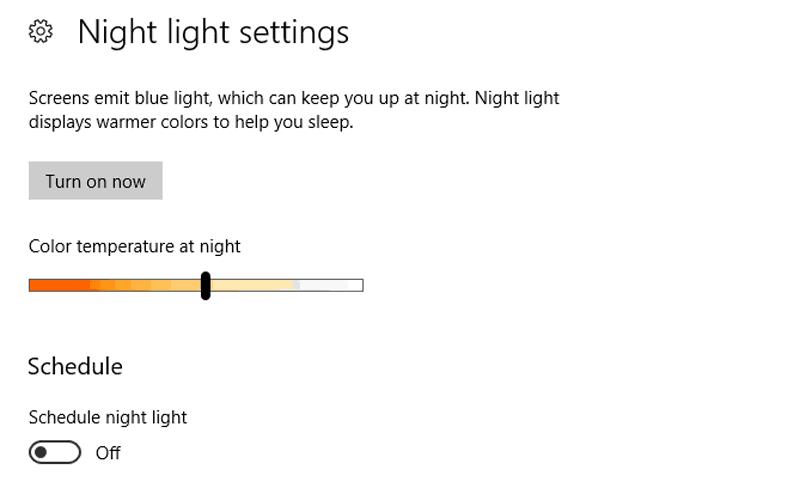
Тут ви можете використовувати функцію «Розклад», щоб автоматично вмикати нічне світло між годинами від заходу до сходу сонця. Якщо ви хочете використовувати власний розклад, ви можете налаштувати його, натиснувши «Встановити години» та вибравши години для використання.
Нічник налаштується відповідно до розкладу. Ви все одно можете примусово ввімкнути або вимкнути його в будь-який момент за допомогою перемикачів у Центрі дій або додатку Налаштування.
Зміна колірної температури
Якщо відтінок дисплея вас не влаштовує, ви можете налаштувати його, щоб зробити його теплішим або трохи холоднішим за допомогою повзунка у верхній частині сторінки налаштувань. Варіанти варіюються від рівня, який не набагато тепліший за стандартні налаштування вашого монітора, до насиченого помаранчевого кольору. Ймовірно, вам краще залишити його десь посередині, але ви можете розглянути можливість перемістити його в більш теплий кінець спектра, щоб усунути більше синього світла.
Ось і все! Night Light — це проста, але потенційно дуже корисна функція оновлення Creators, яка допоможе вам легше спати вночі та зменшити навантаження на очі. Він ще не доступний для Windows 10 Mobile, хоча керівник Windows Insider Донар Саркар заявив, що він надійде «коли настане відповідний час».